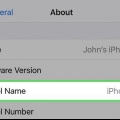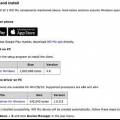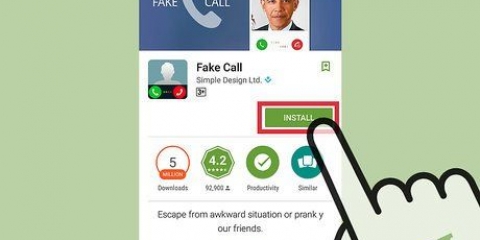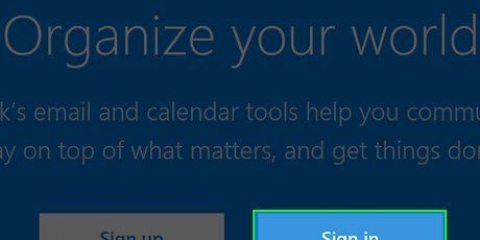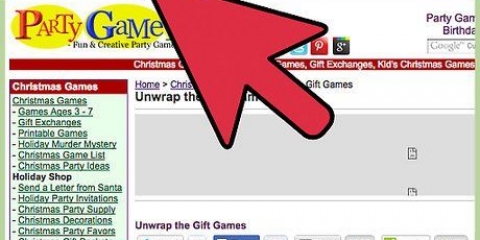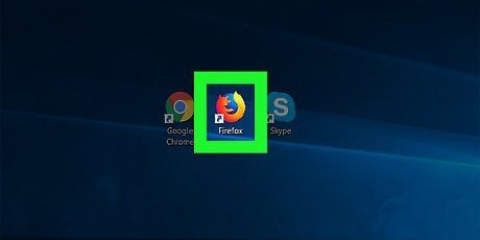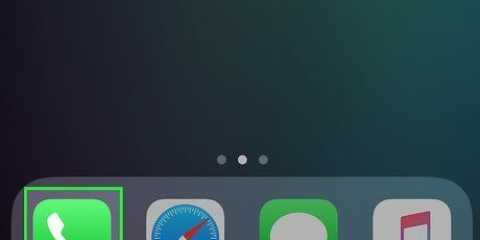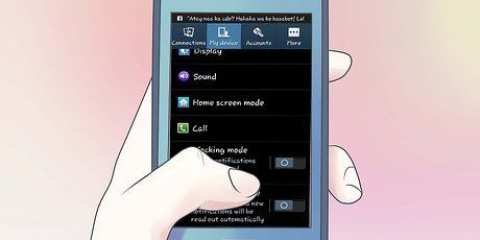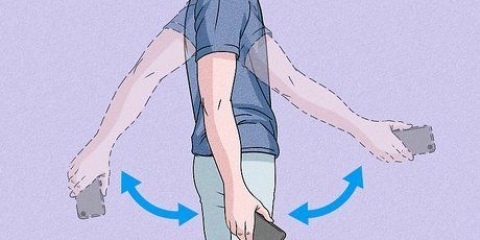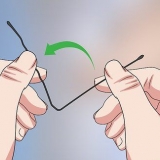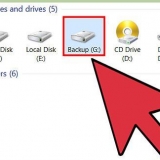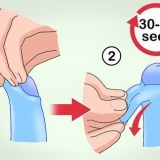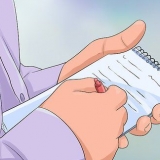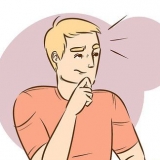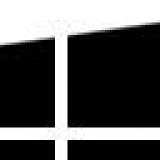Klik på Slet iPhone. Klik på Slette hvis du bliver spurgt. Indtast din Apple ID-adgangskode og alle andre nødvendige oplysninger. Klik igen Slette hvis du bliver spurgt.






Klik på Sikkerhedskontrol for at se seneste aktivitet på din telefon. Dette kan hjælpe dig med at afgøre, om telefonen er blevet stjålet. Hvis du finder din telefon, kan du låse den op med den adgangskode, du bruger til at låse din telefon op.
Klik på Ryd enhed i sidebjælkemenuen til venstre. Klik på den grønne knap, der læser Slet enhed. Indtast din Google-adgangskode, hvis du bliver bedt om det. Klik på Ryd enhed i pop op-vinduet.











Klik på Slet data under skraldespandsikonet i vinduet til højre. Klik på Slette.
T Mobil: 06-24001200 KPN: 0800-0402 Vodafone: 0800-0094 Telefon: 0800-2288027 

Bloker en stjålet telefon
Indhold
Denne vejledning vil lære dig, hvordan du låser en forsvundet eller stjålet smartphone. Låsning af en smartphone gør det meget sværere at logge ind eller foretage en hård nulstilling, hvilket betyder, at telefonen er stort set ubrugelig, indtil du fjerner blokeringen af den. Du kan blokere en forsvundet eller stjålet iPhone-, Android- eller Samsung Galaxy-telefon ved at bruge producentens søgewebsted. Du skal have aktiveret producentens søgetjeneste på din telefon for at gøre dette (f.eks. `Find min` til iPhones). Fordi hver telefon er forskellig, fungerer disse metoder muligvis ikke for hver telefon. Hvis du har problemer med at låse din telefon, bedes du kontakte din mobiloperatør.
Trin
Metode 1 af 4: Brug af Find min til en iPhone

1. Gå tilhttps://www.icloud.dk/ i din webbrowser.Du kan bruge enhver webbrowser på en pc eller Mac.
- Dette virker kun, hvis Find My er aktiveret på din iPhone.

2. Log ind på iCloud. Indtast den e-mailadresse og adgangskode, der er knyttet til dit Apple-id. Klik derefter på pileikonet til højre for boksene med Apple-id og adgangskode.
Spring dette trin over, hvis du allerede er logget ind på iCloud.

3. Klik påFind iPhone. Dette ikon ligner en radarskærm på iCloud-dashboardet.

4. Klik påAlle enheder. Dette er den grønne tekst øverst i midten af websiden. Dette viser en liste over alle dine Apple-enheder.

5. Klik på den enhed, du vil låse. Det er under `Alle enheder` øverst på skærmen.
Hvis din iPhone er det eneste Apple-element på din Apple ID-konto, kan du muligvis springe dette trin over.

6. Klik påTabt tilstand. Det er nederst i vinduet til højre på websiden. Hvis du gør det, åbnes en ny side i vinduet.

7. Indtast et telefonnummer. Indtast et telefonnummer til gendannelse, hvor du kan kontaktes. Denne sang vil blive vist på din iPhones låste skærm.
Dette trin er valgfrit, men anbefales.

8. Klik påNæste. Det er i øverste højre hjørne af skærmen.

9. Indtast en besked. Indtast en besked, der skal vises på din telefons skærm. Standardmeddelelsen er "Denne iPhone er tabt. kontakt mig." Du kan bruge denne besked eller skrive din egen besked.

10. Klik påFærdig. Det er i øverste højre hjørne af skærmen. Dette vil sætte din iPhone i Lost Mode, hvilket betyder, at den ikke kan låses op eller bruges, før du slår Lost Mode fra.
Du kan deaktivere tabt tilstand ved at trykke på Tabt tilstand klik og derefter Deaktiver tabt tilstand nederst i rullemenuen.

11. Slet din iPhone om nødvendigt. I værste fald er det bedre at slette din telefons data fuldstændigt end at miste dem til en ukendt tyv. Følg disse trin for at slette din iPhone:
Metode 2 af 4: Brug af Find min enhed til en Android

1. Gå tilhttps://www.google.com/android/find i din browser.Du kan bruge enhver webbrowser på en pc eller Mac.

2. Log ind på hjemmesiden med din Google-konto. Indtast e-mailadressen og adgangskoden til Google-kontoen på den Android-enhed, du vil låse.
Spring dette trin over, hvis du allerede er logget ind på den Google-konto, der er knyttet til din Android-telefon.

3. Klik på ikonet for den telefon, du vil låse. Telefonikonerne er i øverste venstre hjørne af websiden.

4. Klik påSikker enhed. Dette er den anden fane i sidebjælkemenuen til venstre på siden. Dette åbner to tekstbokse under overskriften "Sikker enhed".

5. Indtast en besked. Denne besked vises på låseskærmen, mens din telefon er låst. Dette er valgfrit, men anbefales.
For eksempel kan du sige "Mistede denne telefon. kontakt mig.` skriver som gendannelsesmeddelelse.

6. Indtast et telefonnummer til gendannelse i tekstfeltet "Telefonnummer". Dette telefonnummer vil blive vist på din Android-låseskærm, mens din telefon er låst. Sørg for at indtaste et telefonnummer, hvor du kan kontaktes.
Som med gendannelsesmeddelelsen er dette trin valgfrit, men anbefales.

7. Klik påSikker enhed. Det er en grøn knap i bunden af "Sikker enhed" overskriften i menuen til venstre. Dette vil låse din Android, hvilket gør det næsten umuligt for nogen at bryde ind eller få adgang til dine data.

8. Slet din Android om nødvendigt. I værste fald er det bedre at slette din telefons data fuldstændigt end at miste dem til en ukendt tyv. Følg disse trin for at slette din Android:
Metode 3 af 4: Brug af Find min mobil til en Samsung-enhed

1. Gå tilhttps://findmymobile.samsung.dk/ i din browser.Du kan bruge enhver webbrowser på en pc eller Mac.

2. Klik påLOG PÅ. Dette er den blå knap i midten af websiden.

3. Indtast dine kontologinoplysninger. Indtast din Samsung e-mail eller telefonnummer og adgangskode.

4. Klik påLOG PÅ. Dette åbner en liste over dine Samsung-telefoner og -tablets.
Hvis det er første gang, du logger ind på din Samsung-konto, skal du klikke på cirklerne ud for "Jeg accepterer privatlivspolitikken" og "Jeg accepterer at bruge placeringsoplysninger". Klik derefter på den blå knap, der siger `Jeg accepterer`.

5. Klik på den Samsung-enhed, du vil låse. Enhederne er under `Mine enheder` i sidebjælkemenuen til venstre.

6. Klik påLåse. Det er i vinduet til højre på siden. Det er under ikonet, der ligner en smartphone med en hængelås ved siden af.

7. Klik påNæste. Det er den blå knap i bunden af pop op-menuen midt på siden. Pop op-vinduet forklarer, at dette vil låse din skærm med en nødkontakt på din skærm, og vil ikke slukke din Samsung-enhed.

8. Indtast og bekræft en PIN-kode. Indtast en 4-8-cifret PIN-kode i de to bjælker øverst i vinduet under "Trin 1". Indtast den samme PIN-kode i begge felter.

9. Indtast et telefonnummer. Brug tekstfeltet under "Trin 2" til at indtaste et nødtelefonnummer, hvor du kan kontaktes.
Hvis dette er et internationalt nummer, skal du vælge "International" fra rullemenuen over tekstboksen.

10. Indtast en besked, der skal vises på låseskærmen. Dette er den besked, der vises på låseskærmen, når du har låst din telefon. Standardmeddelelsen er "Denne telefon er tabt".

11. Klik påLåse. Dette er den blå knap nederst på siden. Dette vil låse din telefon.
Når du finder din telefon, skal du indtaste den PIN-kode, du har indtastet, og trykke på Okay for at låse din telefon op.

12. Slet din telefon, hvis det er nødvendigt. Hvis du har mistanke om, at din telefon er blevet stjålet, kan du slette dataene på din telefon, så den ikke falder i hænderne på en tyv. Følg disse trin for at tørre din Samsung-telefon:
Metode4 af 4:Kontaktmyndigheder

1. Kontakt din udbyder. Hvis du ved, at din telefon er blevet stjålet, skal du straks kontakte dit mobilselskab. Dit mobilselskab kan deaktivere tjenesten for din telefonlinje, så den person, der stjal din telefon, ikke kan bruge din telefon til at foretage opkald og sms`er. Din udbyder kan også fortælle dig din telefons IMEI-nummer, som du skal anmelde til politiet. Brug følgende numre til at kontakte dit mobilselskab:

2. Kontakt dit lokale politi. Gå til din lokale politistation eller ring til det lokale ikke-nødopkaldsnummer og anmeld din stjålne telefon. Angiv så mange detaljer som muligt, og sørg for at have din telefons IMEI-nummer ved hånden, da de fleste returneringer kræver det. Ikke alene vil indgivelse af en politianmeldelse potentielt hjælpe dig med at få din telefon tilbage, det vil også give dig mulighed for at indgive et forsikringskrav, der beviser, at du ikke havde din telefon i din besiddelse, hvis mærkelige anklager dukker op.

3. Kontakt eventuelt forsikringsselskabet. Hvis du har en forsikring til din telefon, kan du starte udskiftningsprocessen, når du har et politireferencenummer. Kontakt din telefons forsikringsselskab for at få instruktioner om, hvordan du starter denne proces.
Tips
Ikke alle Android-telefoner fungerer med Samsung-siden, men du burde kunne bruge både Find min enhed og Find min mobil med Samsung Android-telefoner.
Advarsler
- Forsøg aldrig selv at finde en stjålet telefon – overlad det til politiet for at finde og hente din telefon.
Artikler om emnet "Bloker en stjålet telefon"
Оцените, пожалуйста статью
Populær